Giỏ hàng của bạn
Có 0 sản phẩm
23-05-2022, 3:05 pm 27290
Hướng dẫn cách sử dụng Microsoft Word trên iPhone, iPad - Top 2 phần mềm soạn thảo văn bản có trên Appstore mà bạn có thể tải về sử dụng đơn giản
Bạn thấy nhiều người sử dụng iPhone, iPad để soạn thảo văn bản giống như một chiếc máy tính chuyên nghiệp. Nhưng bạn không biết cách để sử dụng chiếc iPhone, iPad của mình để gõ Word như thế nào. Và cần phải dùng phần mềm gì để có thể thực hiện được thao tác đó. Bài viết hôm nay Mega sẽ hướng dẫn top 3 phần mềm có thể giúp bạn soạn thảo word trên iPhone, iPad.
iPhone và iPad cùng sử dụng một hệ điều hành, nên sau đây mình sẽ hướng dẫn các bạn cách tải phần mềm từ iPhone về để thực hiện gõ word. Và ở iPad sẽ tương tự như ở iPhone nên bạn cũng có thể làm theo tương tự nhé!
Để có thể soạn thảo văn bản trên iPhone và iPad bạn cần thực hiện các bước sau đây.
Bước 1: Bạn cần tải word tại App Store như hình bên dưới để tải phần mềm về máy.
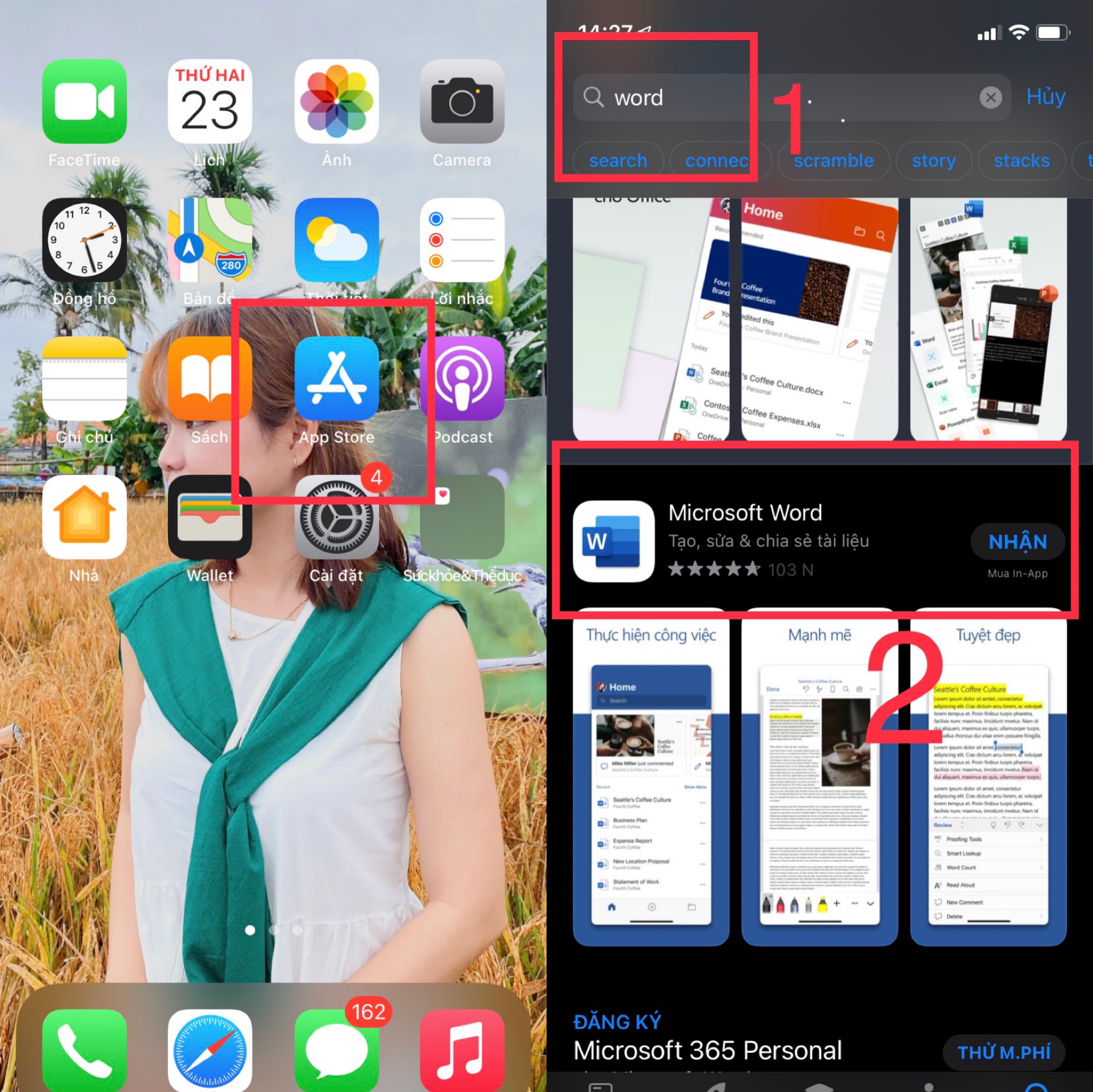
Tại AppStore bạn gõ từ khóa Word để tải phần mềm về máy
Bước 2: Đăng nhập để sử dụng file word trên iPhone, iPad. Nếu bạn chưa có tài khoản Microsoft Word bạn cần đăng ký tài khoản. Dưới đây hướng dẫn bạn cách đăng ký tài khoản Microsoft Word.
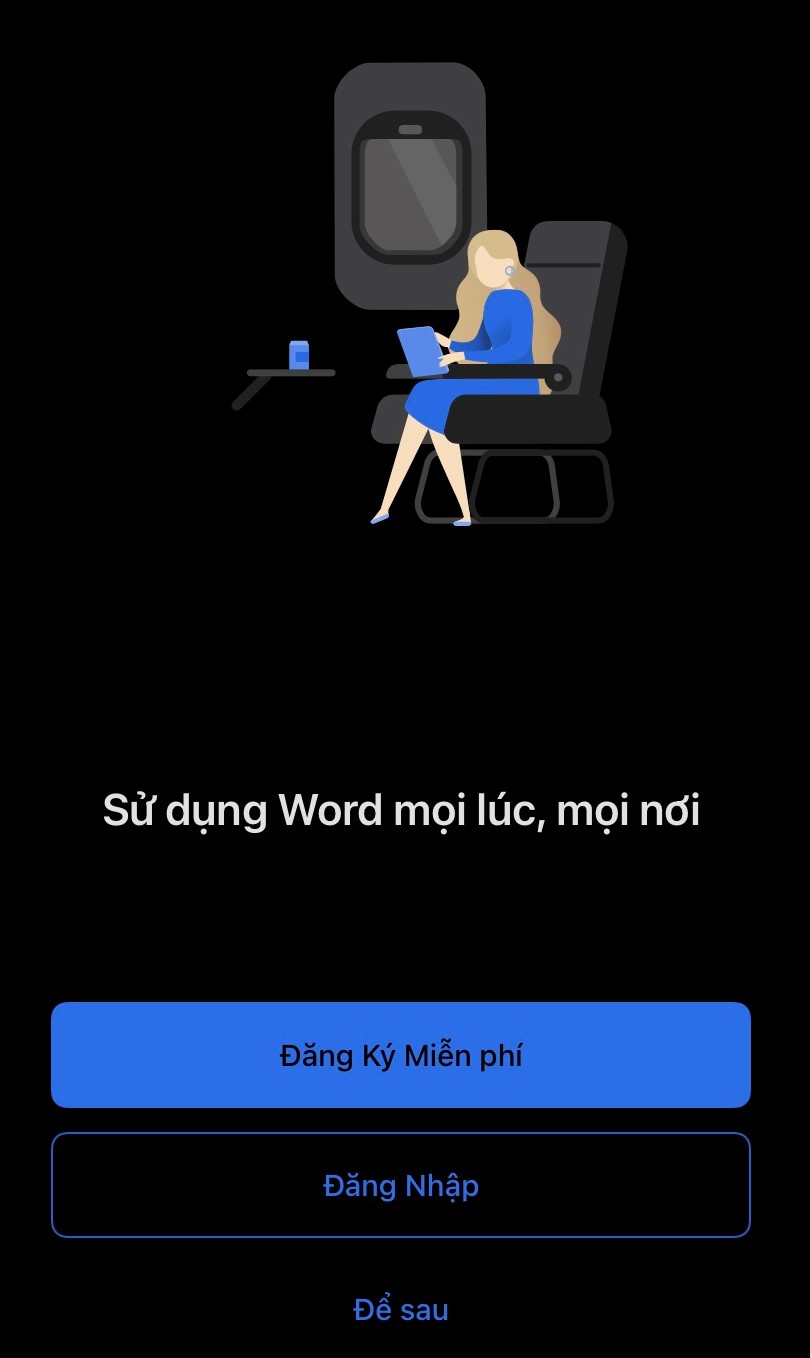
Bấm chọn đăng ký để đăng ký tài khoản Microsoft Word
- Tiếp tục thao tác để đăng ký bằng cách nhập địa chỉ email hoặc số điện thoại vào đó.

Nhập địa chỉ email của mình để đăng ký
- Tiếp tục đăng nhập mật khẩu.
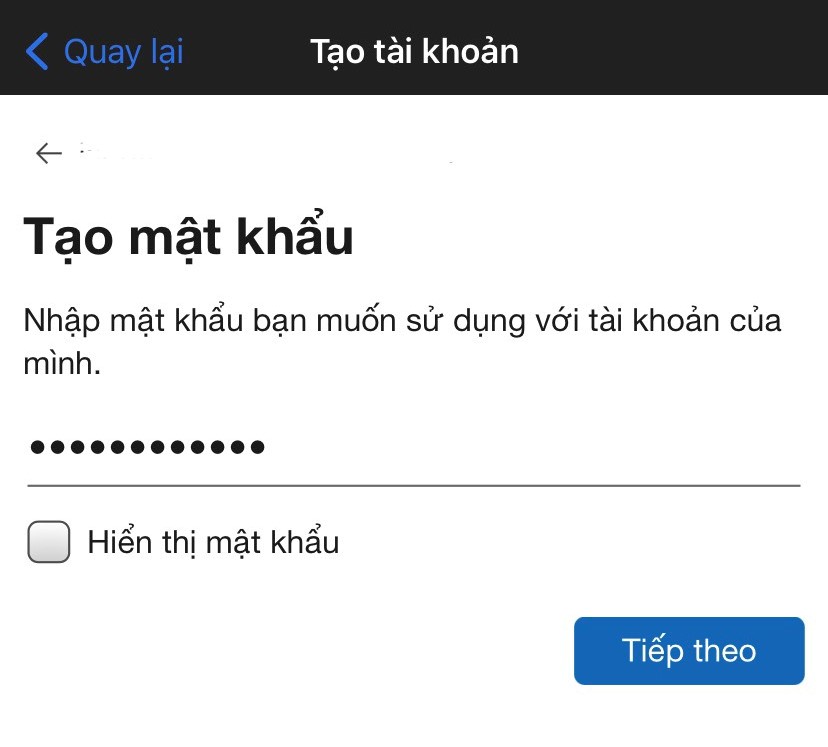
Điền mật khẩu để đăng ký Microsoft Word
- Tiếp tục thao tác điền họ và tên
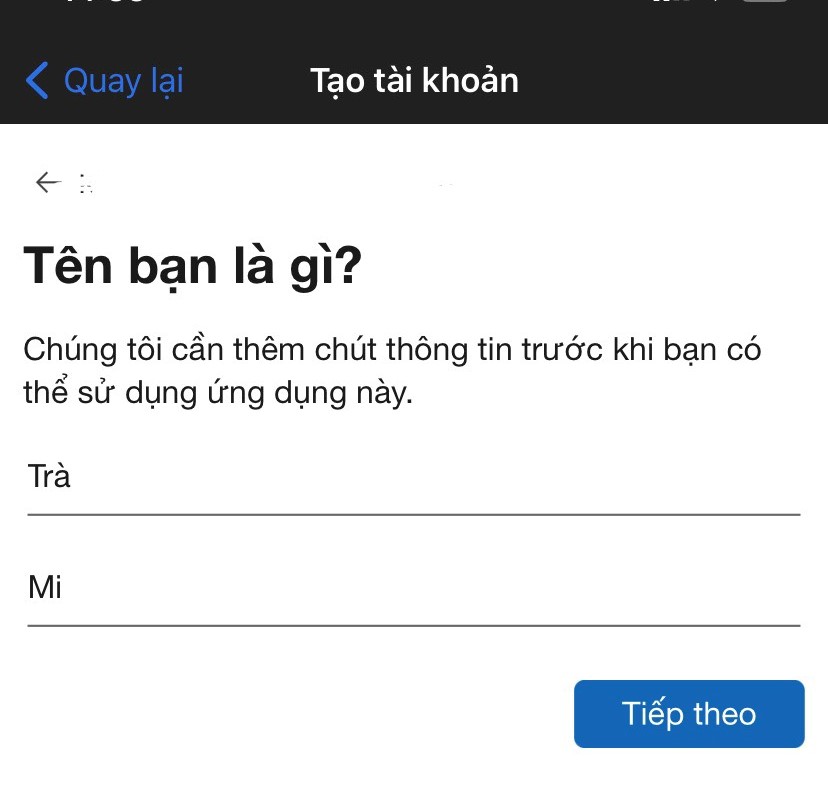
Nhập tên bạn vào để sử dụng
- Điền mã xác minh được gửi về gmail của bạn.

Nhập mã xác minh
Vậy là bạn đã hoàn thành xong thao tác đăng ký tài khoản Microsoft Word rồi. Bây giờ chúng ta đã có thể bắt đầu sử dụng phần mền này để soạn thảo văn bản trên iPhone và iPad rồi.
Documents một phần mềm hay dành cho iPhone, iPad. Phần mềm này giúp bạn có thễ dễ dàng thực hiện các thao tác trên thiếc bị iPhone, iPad của mình như soạn thảo văn bản, chỉnh sửa, quản lý văn bản, bảng tính,…
Bạn có thể sử dụng phần mềm Document ở chế độ online và cả offline. Ngoài ra bạn cũng có thể đồng bộ hóa các file trên máy tính Mac sang cho chiếc iPhone, iPad của mình.
Nhìn chung có thể thấy, giao diện của phần mềm Document này khá đẹp, dễ dàng sử dụng. Phần mềm có hỗ trợ các tệp như .txt hay .csv để bạn có thể dễ dàng sao lưu ở các tệp khác nhau.
Đặc biệt hơn nữa là phần mềm này mở được tất cả các ứng dụng của Microsoft Ofice. Từ word, poweipoint, excel,... để bạn có thể thực hiện các thao tác và xử lý công việc dễ dàng trên iPhone, iPad thay vì dùng trên máy tính.
Dưới đây là hướng dẫn tải và sử dụng phần mềm Documents.
Bước 1: Bạn cần tải Documents tại App Store như hình bên dưới để tải phần mềm về máy.
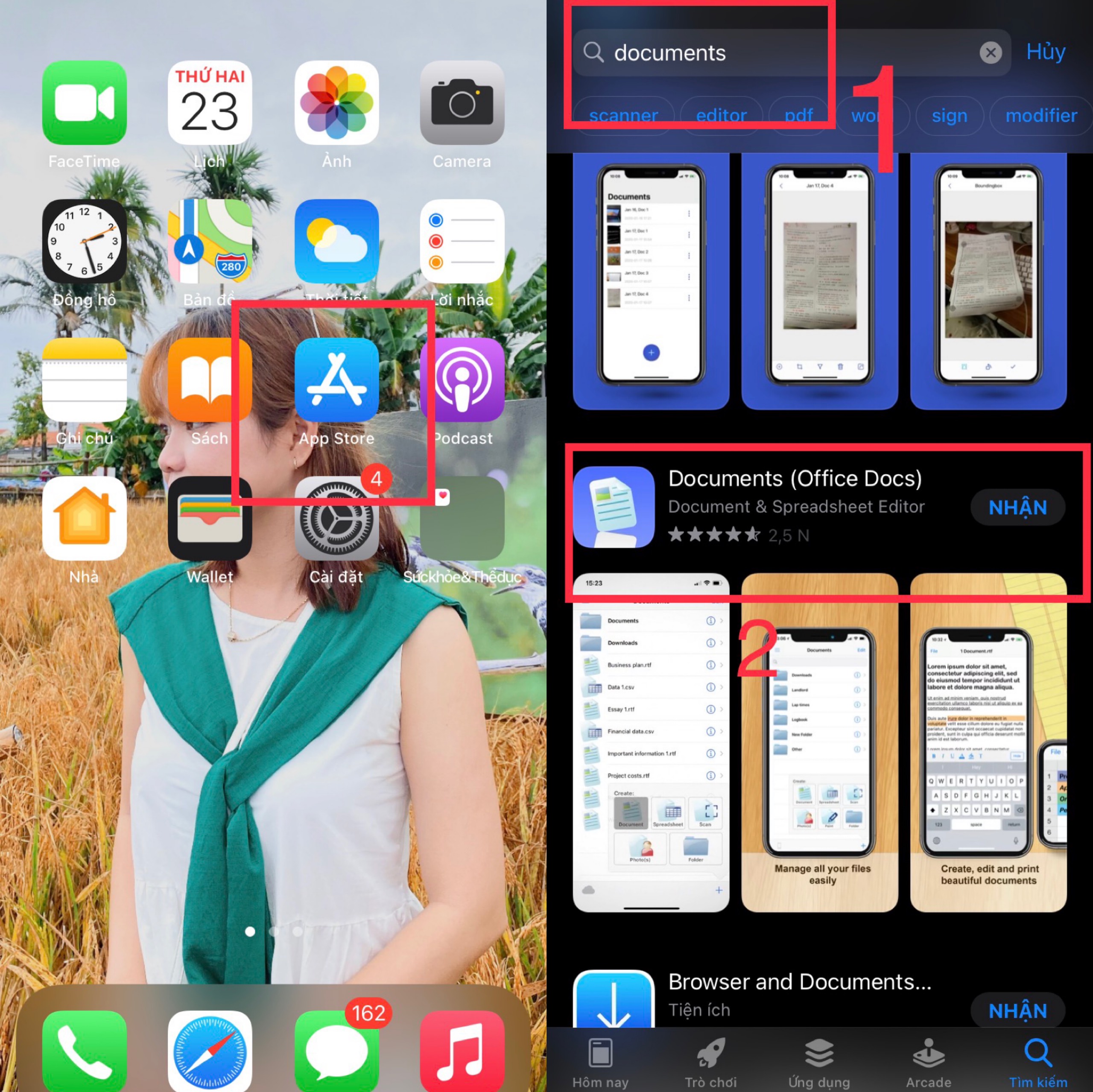
Tải Documents tại App Store
Bước 2: Kích vào phần mềm đã được tải về. Ở phía dưới bên phải kích vào dấu cộng để chọn tài liệu.
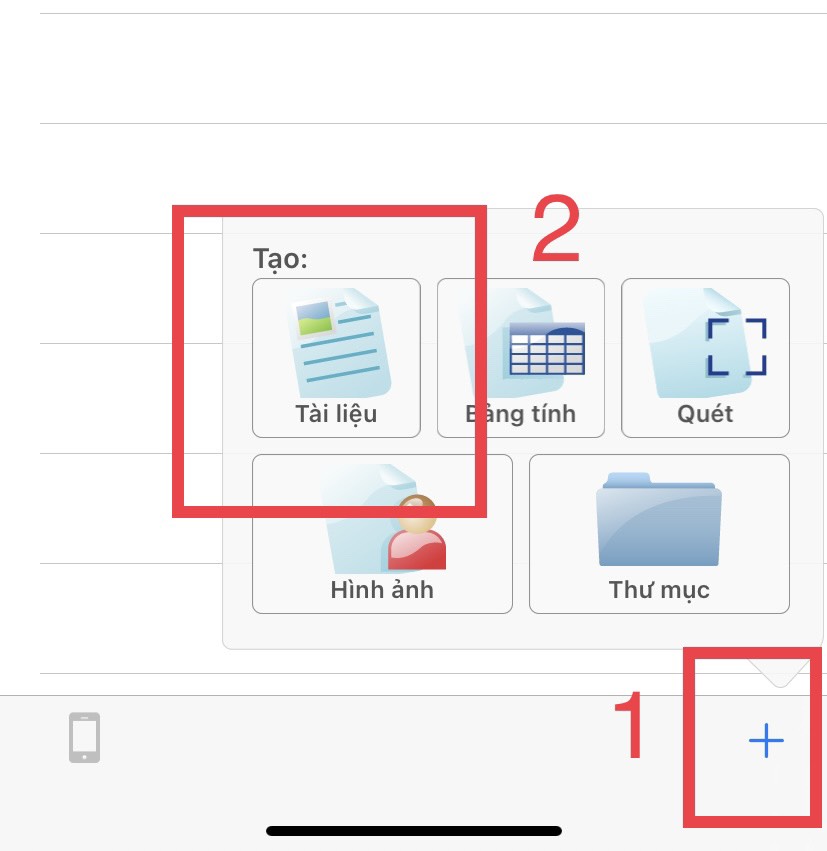
Vào thư mục tài liệu để thực hiện gõ văn bản
Bước 3: Thực hiện thao tác gõ văn bản như bình thường.
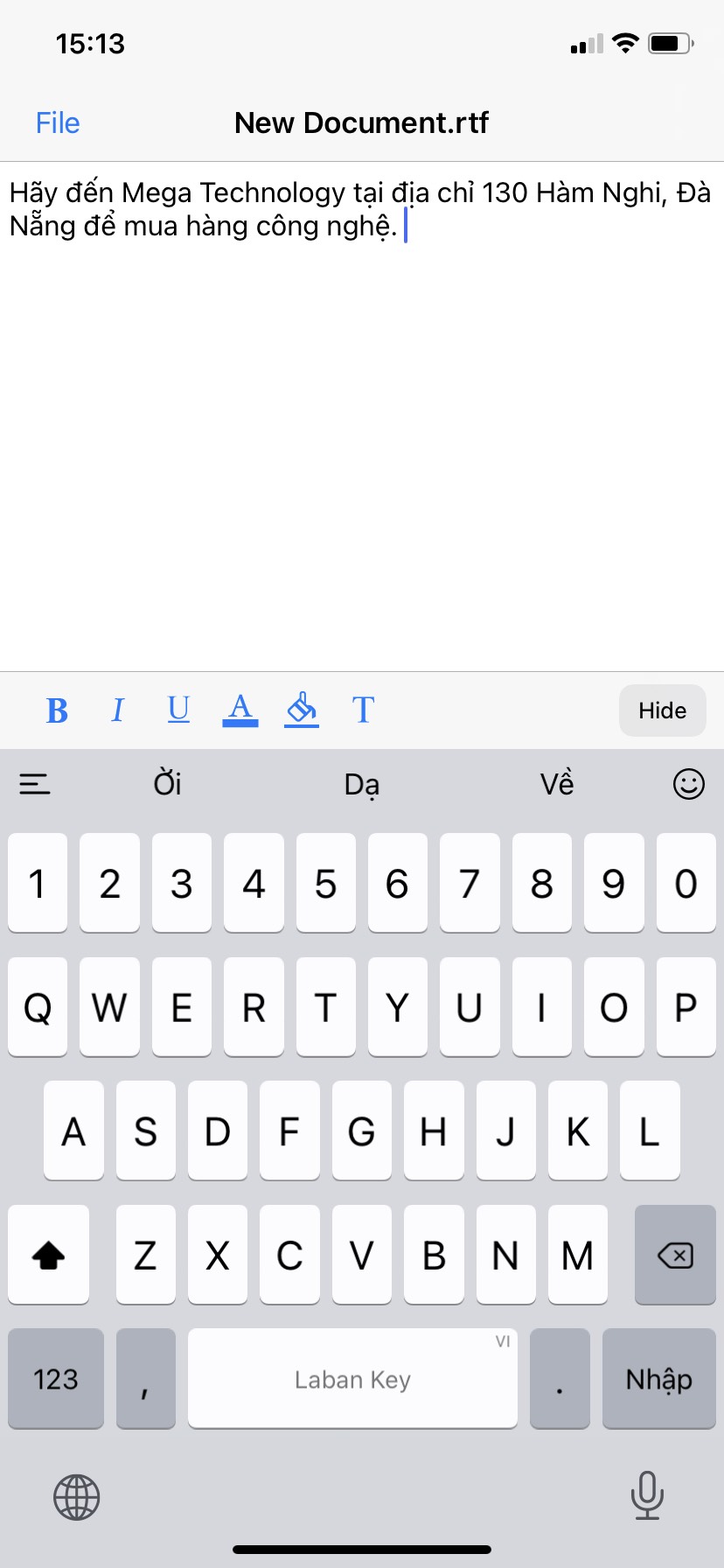
Gõ văn bản thật dễ dàng với Documents
Bạn cũng có thể dễ dàng thao tác gõ văn bản và điều chỉnh được các kiểu chữ, in đậm, in nghiêng như đang sử dụng máy tính.
Bài viết trên đây đã hướng dẫn bạn cách tải 2 phần mềm về soạn thảo word để bạn có thể soạn được văn bản ngay trên iPhone, iPad của mình mà không cần phải có máy tính bên cạnh. Mong rằng những thông tin trên có thể giúp ích được cho bạn, để bạn có thể cứu cánh trước trường hợp không có máy tính khi ở ngoài.
Xem thêm>>>
Giúp bạn đồng bộ hóa dữ liệu giữa iPhone với iPad chỉ với vài bước đơn giản
Hướng Dẫn Cách Chuyển Ghi Chú Thành File PDF Trên iPhone
Hướng dẫn tìm iPhone và iPad khi bị mất
copyright © mega.com.vn